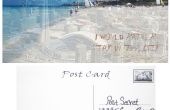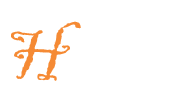Stap 9: Als u hen niet kan vullen... BUIGEN ZE AAN UW WIL







Oke dus dit is optie 2: een PhotoBender geworden. Het is als een waterbender maar minder cool. Hoe dan ook...
Samenvoegen zichtbaar (afbeelding 1)
We gaan allereerst alle uw lagen samenvoegen. Sommige Photoshop-meesters zal freak out, hierover, maar voor zover ik bezorgd ben, het werkt. Als je bang bent, gewoon het bestand nu opslaan, een kopie maken van het. en werk op de kopie. Boom.
We gonna Klik met de rechtermuisknop op een laag en de hit "zichtbaar samenvoegen".
Nu als je kijkt naar de rechterkant, moet het één achtergrondlaag in plaats van een heleboel lagen.
Markeren van uw werkruimte (afbeelding 2 & 3 & 4)
Disclaimer: ik niet echt weet als deze stap verplicht is maar ik doe het!
OK laten we markeren uw afbeelding werken nu. We gonna Selecteer het gereedschap van de "Toverstaf" (afbeelding 2) en selecteer een geruite deel. Als het niet alle geruite ruimte markeert, you gonna Houd "Shift" en klik met de linkermuisknop op alle andere geruite lege ruimte totdat het alle geselecteerde (afbeelding 3).
We gaan nu Klik met de rechtermuisknop op een gemarkeerde ruimte en ga naar "Selecteer Inverse" (afbeelding 4). Dit zal hopelijk de afbeelding benadrukken. Als dat niet het geval, maar je kunt niet achterhalen hoe te maken doen, vergeet deze stap en voortmaken.
Time for WARP SPEEEEED (afbeelding 5 & 6 & 7)
We gaan nu naar boven en vinden de Warp Transform (afbeelding 5).
Bewerken -> Transform -> Warp
WoO! Hebt u nu de foto opgedeeld in 9 vierkantjes, zijn we in het bedrijfsleven. Hier is waar je nodig hebt om creatief te zijn.
U ziet deze vierkanten en cirkels op elke regel van eindpunt? Als u medemens sleept, zal de foto scheeftrekken. Spelen met het en u zult zien wat ik bedoel. Het doel is om elk van die kringen Sleep naar een locatie waar de afbeelding neemt de gehele werkruimte en eindigt niet het maken van de foto kijk ook vervormd (afbeelding 6).
Het is ook handig om op te merken dat u om het even welk van die lijnen die gaan over het scherm slepen kunt om de afbeelding in die richting te verdraaien. Gewoon spelen met het en u zult zien wat ik bedoel.
Wanneer u klaar bent, druk op "enter" op uw toetsenbord voor het opslaan van die configuratie (afbeelding 7).
Opmerking: Het is handig om te weten dat (Alt + muis scroll = zoom in en uit)